如何设置Word箭头样式的方法介绍
摘要:今天无意中看到同事在使用Word文档时,箭头与我使用的不一样,所以找了找关于如何设置Word箭头样式的方法,现在介绍给朋友们。Word的箭头...
今天无意中看到同事在使用Word文档时,箭头与我使用的不一样,所以找了找关于如何设置Word箭头样式的方法,现在介绍给朋友们。
Word的箭头样式:设置所绘制图形对象中箭头的类型。
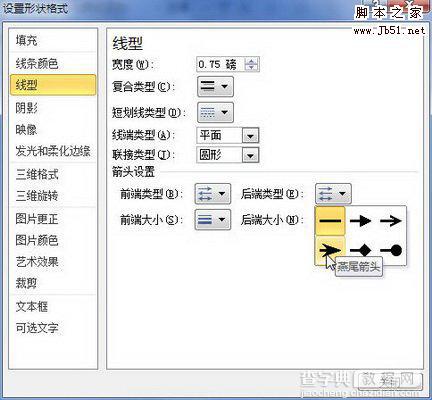
Word中设置箭头样式
以Microsoft Word 2010软件为例介绍Word中设置箭头样式的方法:
第1步,打开Word2010文档窗口,右键单击准备添加箭头的直线,并在打开的快捷菜单中选择“设置形状格式”命令。
第2步,在打开的Word2010“设置形状格式”对话框中,切换到“线型”选项卡。在“箭头设置”区域分别单击“前端类型”和“后端类型”下拉三角按钮,在箭头类型列表中选择直线两端的箭头。然后分别设置前端大小和后端大小,设置完毕单击“确定”按钮即可。
如果只需要在直线的一段添加箭头,则只需单击“前端类型”或“后端类型”即可。如果想删除直线两端的箭头,只需将“前端类型”或“后端类型”设置为直线样式即可。
【如何设置Word箭头样式的方法介绍】相关文章:
★ 如何设置在Word2010文档中双面的打印机时在纸张正面
★ 如何在Word2010文档中设置SmartArt图形样式
上一篇:
如何合并Excel2010单元格中的内容
下一篇:
如何将word去掉底色的方法介绍
